您好,登錄后才能下訂單哦!
您好,登錄后才能下訂單哦!
這篇文章將為大家詳細講解有關使用OpenGL 怎么實現ES正交投影,文章內容質量較高,因此小編分享給大家做個參考,希望大家閱讀完這篇文章后對相關知識有一定的了解。
繪制正方形
在最開始繪制的六邊形里面好像看起來挺容易的,也沒有出現什么問題,接下來不妨忘記前面繪制六邊形的代碼,讓我們按照自己的理解來繪制一個簡單的正方形。
按照我的理解,要想在屏幕中間顯示一個正方形,效果如下圖所示
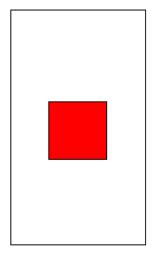
應該創建的數據如下圖所示
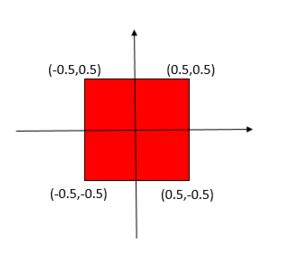
即傳給渲染管線的頂點數據如下圖:
float[] vertexArray = new float[] {
(float) -0.5, (float) -0.5, 0,
(float) 0.5, (float) -0.5, 0,
(float) -0.5, (float) 0.5, 0,
(float) 0.5, (float) 0.5, 0
};于是代碼大概是這樣子的,這里省略掉與主題無關的代碼,顏色用純色填充,因此在片元著色器中指定顏色,也省略掉一系列矩陣變換。頂點著色器中直接將頂點傳給渲染管線,片元著色器中給片元設置固定顏色紅色。
Rectangle.java
public class Rectangle {
private FloatBuffer mVertexBuffer;
private int mProgram;
private int mPositionHandle;
public Rectangle(float r) {
initVetexData(r);
}
public void initVetexData(float r) {
// 初始化頂點坐標
float[] vertexArray = new float[] {
(float) -0.5, (float) -0.5, 0,
(float) 0.5, (float) -0.5, 0,
(float) -0.5, (float) 0.5, 0,
(float) 0.5, (float) 0.5, 0
};
ByteBuffer buffer = ByteBuffer.allocateDirect(vertexArray.length * 4);
buffer.order(ByteOrder.nativeOrder());
mVertexBuffer = buffer.asFloatBuffer();
mVertexBuffer.put(vertexArray);
mVertexBuffer.position(0);
int vertexShader = loaderShader(GLES20.GL_VERTEX_SHADER, vertexShaderCode);
int fragmentShader = loaderShader(GLES20.GL_FRAGMENT_SHADER, fragmentShaderCode);
mProgram = GLES20.glCreateProgram();
GLES20.glAttachShader(mProgram, vertexShader);
GLES20.glAttachShader(mProgram, fragmentShader);
GLES20.glLinkProgram(mProgram);
mPositionHandle = GLES20.glGetAttribLocation(mProgram, "aPosition");
}
public void draw() {
GLES20.glUseProgram(mProgram);
// 將頂點數據傳遞到管線,頂點著色器
GLES20.glVertexAttribPointer(mPositionHandle, 3, GLES20.GL_FLOAT, false, 0, mVertexBuffer);
GLES20.glEnableVertexAttribArray(mPositionHandle);
// 繪制圖元
GLES20.glDrawArrays(GLES20.GL_TRIANGLE_STRIP, 0, 4);
}
private int loaderShader(int type, String shaderCode) {
int shader = GLES20.glCreateShader(type);
GLES20.glShaderSource(shader, shaderCode);
GLES20.glCompileShader(shader);
return shader;
}
private String vertexShaderCode = "attribute vec3 aPosition;"
+ "void main(){"
+ "gl_Position = vec4(aPosition,1);"
+ "}";
private String fragmentShaderCode = "precision mediump float;"
+ "void main(){"
+ "gl_FragColor = vec4(1,0,0,0);"
+ "}";
}RectangleView.java
public class RectangleView extends GLSurfaceView{
public RectangleView(Context context) {
super(context);
setEGLContextClientVersion(2);
setRenderer(new MyRender());
}
class MyRender implements GLSurfaceView.Renderer {
private Rectangle rectangle;
@Override
public void onSurfaceCreated(GL10 gl, EGLConfig config) {
GLES20.glClearColor(0.5f, 0.5f, 0.5f, 1);
rectangle = new Rectangle(0.5f);
GLES20.glEnable(GLES20.GL_DEPTH_TEST);
}
@Override
public void onSurfaceChanged(GL10 gl, int width, int height) {
GLES20.glViewport(0, 0, width, height);
}
@Override
public void onDrawFrame(GL10 gl) {
GLES20.glClear( GLES20.GL_DEPTH_BUFFER_BIT | GLES20.GL_COLOR_BUFFER_BIT);
rectangle.draw();
}
}
}然后出來的效果是這樣子的,實際上屏幕上的坐標并不是這樣子的,后面可以知道上面畫的這個樣子其實只是一個歸一化的設備坐標。歸一化設備坐標可以通過公式映射到實際的手機屏幕,后面會學到。
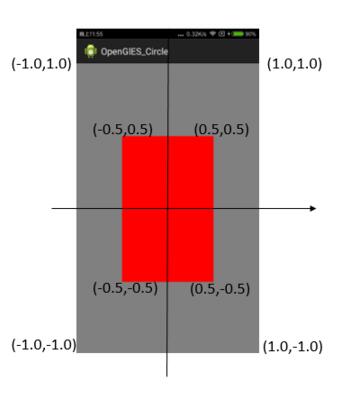
咦,實際效果好像和想象中的不太一樣呀。我的本意是顯示一個正方形,但實際上現實的卻是一個矩形了,y軸上被拉伸了,并且橫屏狀態下也是類似的情況。但比較巧的是,如果以屏幕中心做一個坐標軸,就會發現,這個矩形的四個頂點在這個坐標軸x、y范圍為[-1,1]的中間。
實際上,要顯示的所有物體映射到手機屏幕上,都是要映射到x、y、z軸上的[-1,1]范圍內,這個范圍內的坐標稱為歸一化設備坐標,獨立于屏幕的實際尺寸和形狀。
因此按照這樣的規定,我們要創建一個正方形就非常困難了,因為要創建正方形就必須考慮手機的寬高比,傳入數據的時候就比較復雜了:不能僅僅站在要繪制物體的自身角度來看了。也就是說,上面的例子中要繪制一個正方形,傳入的頂點數據的y坐標要按照比例進行一點轉換,比如對16:9的屏幕,將上面傳入的頂點數據的y坐標都乘以9/16即可。但同時會發現當處于橫屏時,又要處理傳入的x坐標的值,顯然這不是一個好的方案。
引入投影
實際上,對于一個物體來說它有它自身的坐標,這個空間稱為物體空間,也就是設計物體的時候采用的一個坐標空間,物體的幾何中心在坐標原點上,歸一化后坐標范圍在[-1,1]之間,x和y軸分度是一致的。
將在這個空間的物體直接往手機屏幕的歸一化坐標繪制時,由于屏幕的寬高比的問題,就會出現和預料結果不一樣。所以只需要對物體空間的坐標做一個映射即可。
正交投影就是為了解決這個問題的,
public static void orthoM(float[] m, int mOffset, float left, float right, float bottom, float top, float near, float far)
正交投影背后的數學
orthoM函數產生的矩陣會把所有的左右之間、上下之間,遠近之間的點映射到歸一化設備坐標中。
各參數的含義如圖所示
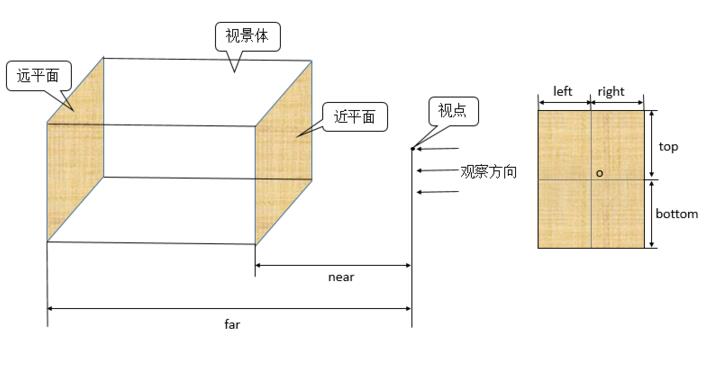
正交投影是一種平行投影,投影線是平行的,其視景體是一個長方體,坐標位于視景體中的物體才有效,視景體里面的物體投影到近平面上的部分最終會顯示到屏幕的視口中,關于視口后面會降到。
會產生下面的矩陣,z軸的負值會反轉z坐標,這是因為歸一化設備坐標是左手系統,而OpenGL ES中的坐標系統都是右手系統,這里還涉及到頂點坐標的w分量,目前暫時用不到。
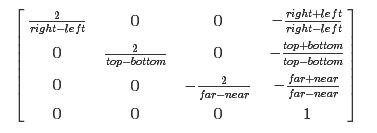
利用矩陣的就可以將物體空間[-1,1]之間的坐標映射到屏幕歸一化設備坐標的[-1,1]之間。歸一化屏幕坐標是右手坐標系統,原點在屏幕正中心,向右為x軸正方向,向上為y軸正方向,z軸垂直屏幕向外。以豎屏為例,比如設置left=-1,right=1,bottom=-hight/width,top=hight/width,比如我的手機分辨率為1920*1080 =1.8 對上面的正方形點(0.5,0.5)坐標而言經過變化就成了(0.5,0.3)
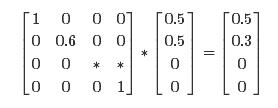
在屏幕的歸一化設備坐標中來看就是一個正方形了,因為y軸范圍顯然比x軸大,0.3對應的實際長度和x軸的0.5長度是一樣的。
上面的代碼需要做如下修改,在onSurfaceChanged里面增加如下代碼
@Override
public void onSurfaceChanged(GL10 gl, int width, int height) {
GLES20.glViewport(0, 0, width, height);
// 根據屏幕方向設置投影矩陣
float ratio= width > height ? (float)width / height : (float)height / width;
if (width > height) {
// 橫屏
Matrix.orthoM(mProjectionMatrix, 0, -ratio, ratio, -1, 1, 0, 5);
} else {
Matrix.orthoM(mProjectionMatrix, 0, -1, 1, -ratio, ratio, 0, 5);
}
}接著在頂點著色器中對頂點乘以投影矩陣
private String vertexShaderCode = "uniform mat4 uProjectionMatrix;" // 增加這一行
+ "attribute vec3 aPosition;"
+ "void main(){"
+ "gl_Position = uProjectionMatrix * vec4(aPosition,1);" // 不是直接賦值而是乘以投影矩陣
+ "}";最后增加獲取著色器中uProjectionMatrix以及傳入值的代碼部分即可。最終的效果不論橫屏還是豎屏,顯示的都是我們期望的正方形。
攝像機設置
需要補充的是,上面的參數near、far的含義指的是和視點的距離,視點貌似到目前還未接觸到,它指的是攝像機的位置,和實際生活中用相機看物體一樣,從不同的角度和位置拍攝同一個物體獲得的照片肯定是不一樣的,攝像機位置用setLookAtM函數指定。
public static void setLookAtM(float[] rm, // 生成的攝像機矩陣 int rmOffset, float eyeX, float eyeY, float eyeZ, // 攝像機的位置 float centerX, float centerY, float centerZ, // 觀察目標點的位置 // 攝像機位置和觀察目標點的位置確定了觀察方向 float upX, float upY,float upZ // up向量在x、y、z軸上的分量,我覺得一般應該是和觀察方向垂直的 )
前面提到的確定的視景體就和上面函數指定的攝像機位置和觀察方向有關。攝像機默認位置在(0,0,0)處,在上面的設置下,如果將改正方形沿z軸正方向平移1個單位,屏幕上就顯示不了,因為已經跑到了設置的視景體外面了。
關于攝像機的參數和投影near和far參數的設置需要注意,肯定不是胡亂設置的!攝像機的位置、方向和投影矩陣定義的視景體最終確定了視景體的位置,如果設置不當就會導致物體沒有顯示在屏幕上,因為物體的坐標可能位于視景體外面。
視口
前面說過在視景體中的物體最終會投影到近平面上,最終顯示到視口上,正如前面在onSurfaceChanged設置的那樣。
public static native void glViewport( int x, int y, int width, int height );
視口中各參數的含義
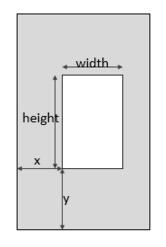
視口用的屏幕坐標系原點并不在屏幕左上角而是在左下角,x軸向右,y軸向上。其實還不是很準確,準確的說,視口的坐標原點位于該View的左下角,因為GLSurfaceView并不總是占據整個屏幕的。
關于使用OpenGL 怎么實現ES正交投影就分享到這里了,希望以上內容可以對大家有一定的幫助,可以學到更多知識。如果覺得文章不錯,可以把它分享出去讓更多的人看到。
免責聲明:本站發布的內容(圖片、視頻和文字)以原創、轉載和分享為主,文章觀點不代表本網站立場,如果涉及侵權請聯系站長郵箱:is@yisu.com進行舉報,并提供相關證據,一經查實,將立刻刪除涉嫌侵權內容。